Používání nabídky dlna, Sdílet, Server – Samsung PS63B680T6W User Manual
Page 370
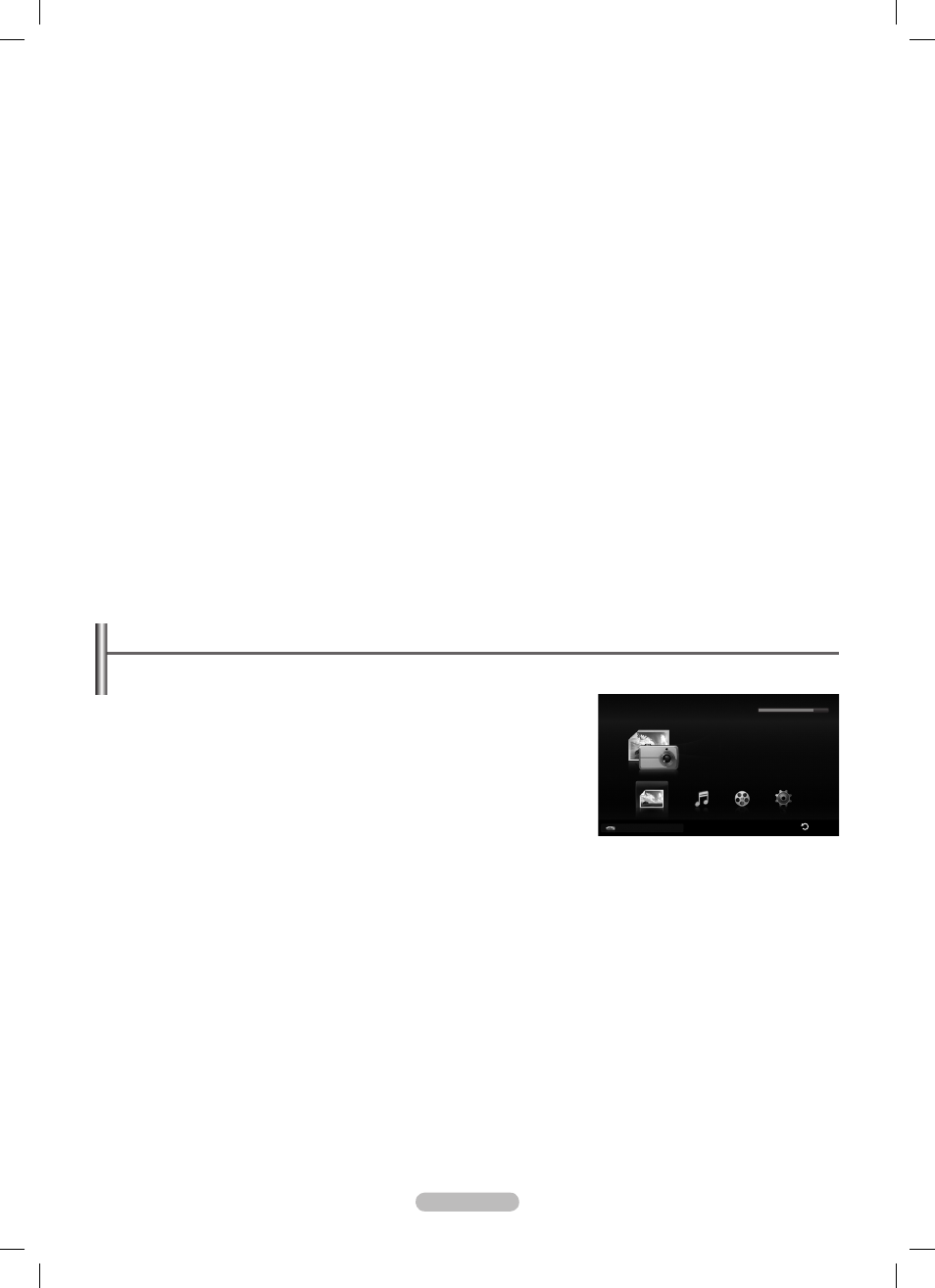
Česky - 44
Sdílet
❑
Sdílení složky
V televizoru lze sdílet složku z počítače.
Zrušení sdílené složky
Sdílení složky v počítači lze kdykoli zrušit. Vyberte složku v podokně
Sdílená složka a vyberte možnost Nesdílet složku.
Použití aktuálního nastavení
Tuto akci proveďte v případě, že je nutné provést synchronizaci, protože byla přidána nová sdílená složka nebo bylo zrušeno
sdílení složky. Nabídka Nastavit změnu stavu se vztahuje na změny sdílených složek u dat uložených pomocí programu prosdílení
souborů v počítači. Vzhledem k tomu, že použití změn interních dat je časově náročný proces, umožňuje tato funkce uživatelům
použít změny dat pouze v případě potřeby. Dokud nevyberete nabídku
Nastavit změnu stavu, nebude změněný stav sdílené
složky na serveru použit. Změny sdílené složky nebudou v počítači použity, dokud nevyberete nabídku
Nastavit změnu stavu.
Nastavení oprávnění k přístupu
Chcete-li povolit, aby mohl televizor najít počítač, musí být televizor v okně Nastavení oprávnění k přístupu nastaven na možnost
Nastavit zásady zařízení. Počítač a televizor musí být navíc ve stejné podsíti.
Postup : Vyberte nabídku
•
Sdílet a vyberte možnost Nastavit zásady zařízení. Odmítnuté položky se zobrazují šedě. Oprávnění
k přístupu můžete změnit pomocí tlačítka
Přijmout / Odmítnout. Chcete-li položku odstranit, vyberte ji a potom vyberte
možnost
Odstranit položku.
Server
❑
Server
Počítač lze začít nebo přestat používat jako server.
Spustit server při spuštění systému Windows
Můžete určit, zda má být počítačový server spuštěn automaticky při spuštění systému Windows.
Změnit název serveru
Počítačový server lze podle potřeby přejmenovat.
Používání nabídky DLNA
Používání nabídky DLNA
❑
Aplikace DLNA (Digital Living Network Alliance) umožňuje přehrávat obsah uložený na
serveru DLNA (obvykle váš počítač) připojeném k televizoru nebo prostřednictvím sítě.
Funkce Media Play umožňuje přehrávat obsah uložený na paměťovém zařízení USB
připojeném k televizoru, zatímco funkce DLNA umožňuje přehrávat obsah uložený na
serveru DLNA (váš počítač) připojeném k televizoru nebo prostřednictvím sítě. Postupy
pro používání obsahu jsou stejné jako ty pro používání funkce
Media Play (USB &
DLNA).
1. Stisknutím tlačítka MEDIA.P na dálkovém ovládání zobrazíte nabídku DLNA .
2. Stisknutím tlačítka ◄ nebo ► vyberte ikonu (Photo, Music, Movie, Setup) a pak
stiskněte tlačítko
ENTERE.
Chcete-li ukončit režim
N
DLNA, stiskněte na dálkovém ovládání tlačítko MEDIA.P.
Aplikace DLNA nepodporuje následující funkce.
N
F
- unkce hudební kulisy a nastavení hudební kulisy.
Ř
- azení souborů podle preferencí ve složkách s fotografiemi, hudbou a filmy.
F
- unkce změny informací o skupině.
F
- unkce kopírování a odstranění.
Funkce bezpečného odebrání.
-
F
- unkce tlačítek π (REW) / μ (FF) během přehrávání filmu.
Funkce nepřetržitého přehrávání filmu (Obnovit přehrávání).
-
U některých typů souborů, jako je ASF a MKV, nemusí pracovat funkce přeskočení.
N
Není podporována technologie DivX DRM, vícekanálový zvuk a vložené titulky.
N
Program Samsung PC Share Manager by měl být povolen v bráně firewall v počítači.
N
Funkce přeskočení (tlačítka ◄/►) nebo funkce pro pozastavení přehrávání pravděpodobně nebude fungovat při přehrávání
N
filmu u aplikací DLNA jiných výrobců. Bude to záviset na odpovídajících informacích obsahu.
Při přehrávání filmu se nemusí zobrazovat čas přehrávání.
N
Media Play
Photo
Music
Setup
PHOTO
USB : USB
851.98MB/995.00MB Zdarma
Movie
Konec
USB Zařízení
BN68-02333K-CZE.indb 44
10/20/2009 4:43:20 PM
